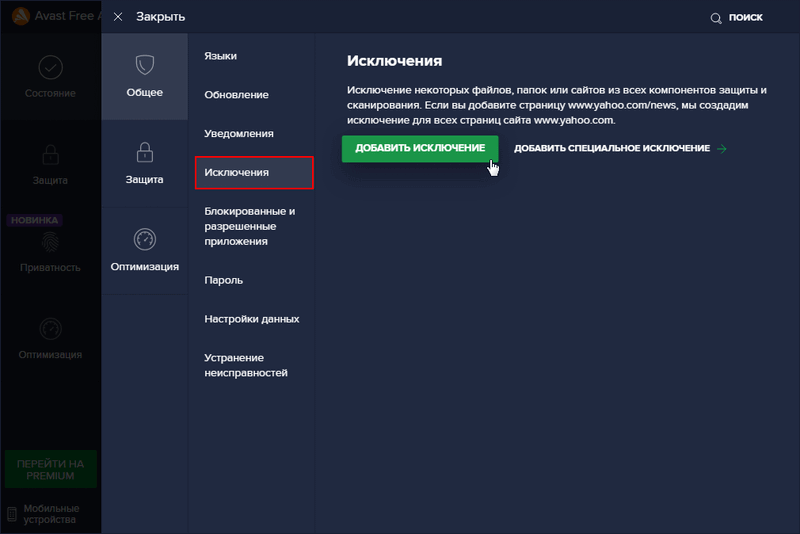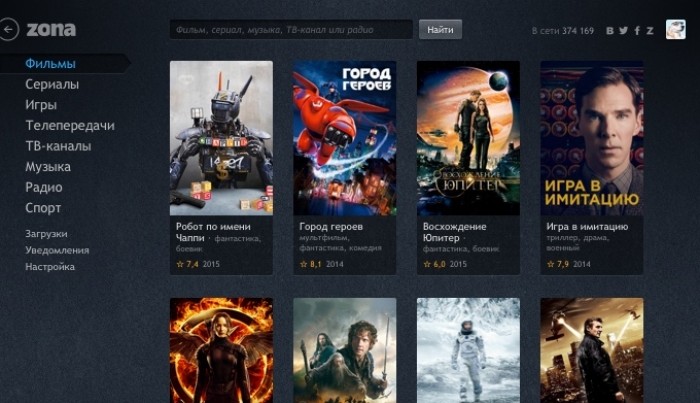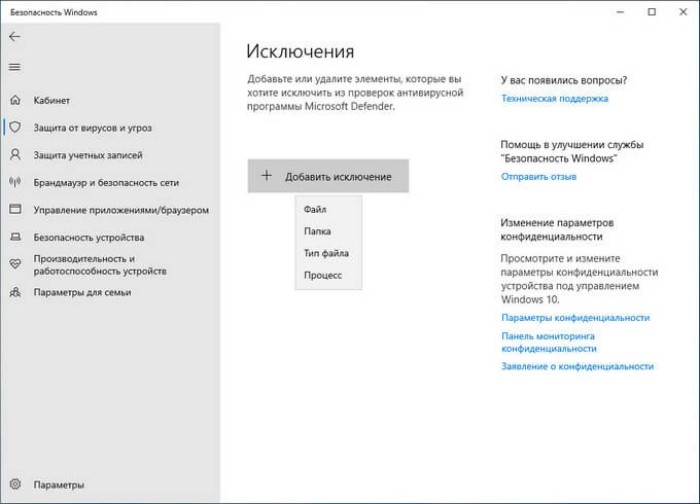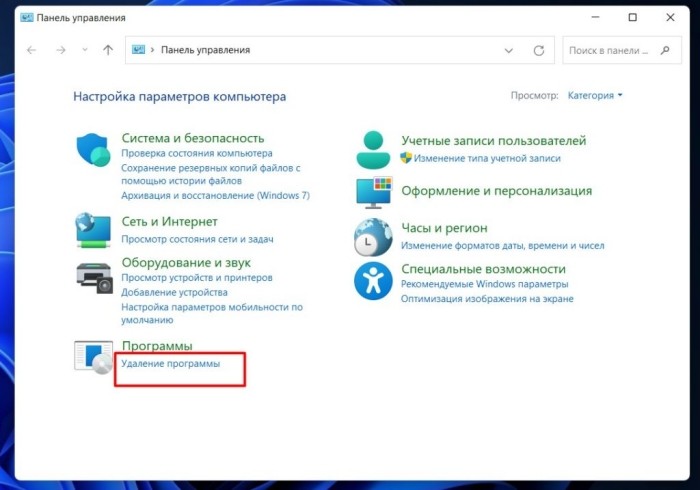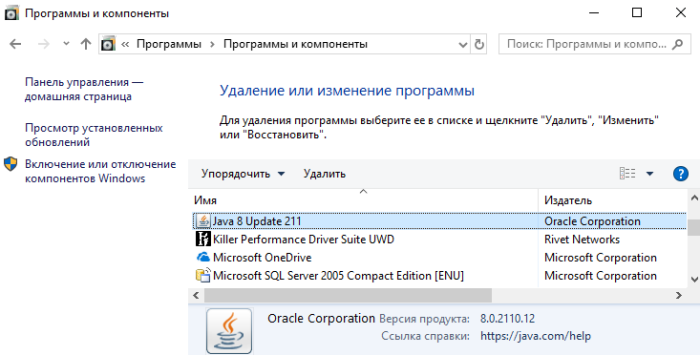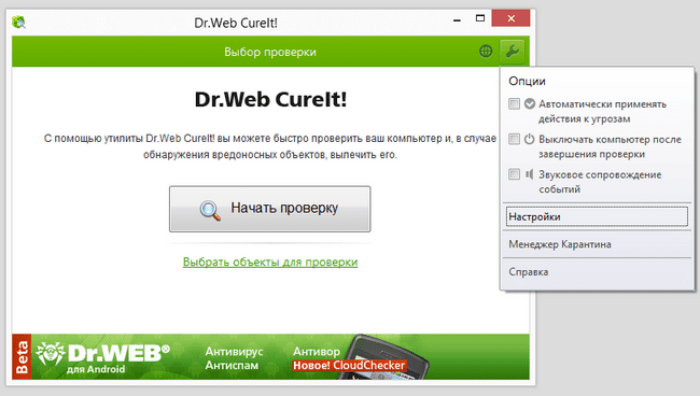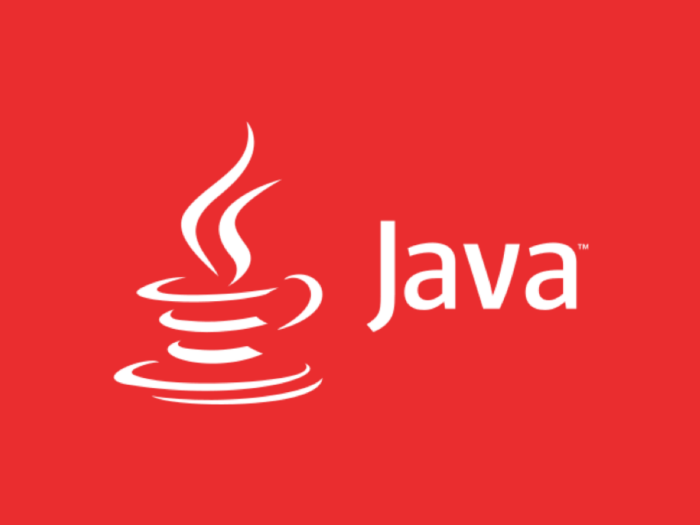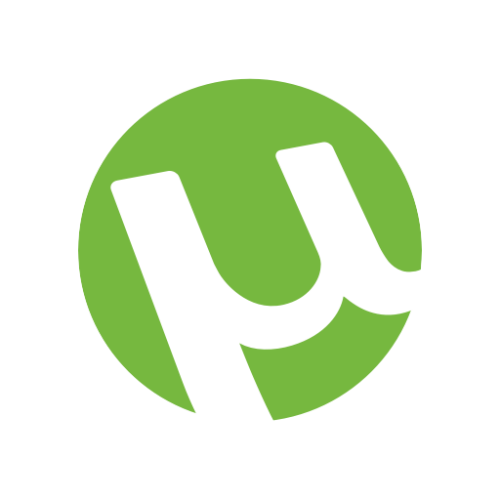Если вы столкнулись с проблемой, когда не удается установить программу Зона на компьютер с ОС Windows, попробуйте следующие варианты решения.
Проверьте системные требования
| Процессор минимум | от 2 Ггц |
| ОЗУ | от 4 Гб |
| Видеокарта | DirectX 9 и выше |
| Места на диске | 300 Мб |
| Версии ОС | Windows 10, 11, Windows 7, 8, XP, Vista |
| Архитектура процессора | x64 (64 бит); x86 (32 бит) |
Убедитесь, что ваш компьютер соответствует минимальным системным требованиям для установки Zona. Проверьте версию вашей операционной системы, доступное место на жестком диске и наличие необходимых компонентов, таких как Java Runtime Environment. На всякий случай переустановите Java новой версии.
Отключите антивирус или добавьте программу в исключения
Иногда антивирусные программы могут блокировать установку Zona из-за риска потенциально нежелательного ПО. Временно отключите антивирус перед установкой и включите его снова после завершения установки. Второй вариант — добавьте программу в исключения антивируса.
Инструкция на примере антивируса Avast
- Откройте Avast.
- Найдите иконку меню в верхнем правом углу программы и щелкните на нее.
- В выпадающем меню выберите «Настройки».
- Найдите раздел «Защита».
- Далее найдите опцию «Исключения» и щелкните на нее.
- В окне «Исключения» щелкните на кнопку «Добавить исключение».
- В появившемся окне выберите установочный файл.
- Подтвердите выбор, нажав кнопку «Открыть», убедитесь, что путь к файлу Zona.exe отображается в списке исключений.
- Нажмите кнопку «OK» для сохранения изменений.
Очистите временные файлы
Иногда проблема с установкой программы может быть вызвана поврежденными или неправильными временными файлами. Очистите временные файлы на компьютере.
Используя встроенные средства очистки диска Windows или стороннюю программу для очистки системы. Можно использовать CCleaner или что-то подобное.
Попробуйте другой источник загрузки
Если у вас по-прежнему возникают проблемы с установкой Zona, попробуйте загрузить установочный файл с надежного источника на официальном сайте. Иногда проблема может быть связана с поврежденным инсталляционным файлом.
Перейти на официальный сайт Zona
0
0
голоса
Рейтинг статьи
Чтобы установить программу Zona на компьютер под управлением ОС Windows 10, 8, 7 и XP, нужно запустить инсталлятор, выбрать опции и папки установки и загрузки файлов, и нажать «Далее». В инструкции ниже весь процесс подробно описан со скриншотами и пояснениями.
Шаг 1
Первое, что нужно сделать – скачать Zona, желательно с нашего или официального сайта. Запустите скачанный файл. Если операционная система спросит «Разрешить этому приложению вносить изменения на вашем устройстве», нажмите Да.
Шаг 2
Откроется окно с основными настройками программы, которые можно изменить до начала ее установки.
По умолчанию здесь выставлены оптимальные настройки, если нет желания в них вникать и разбираться, переходите к шагу 3 этой инструкции. Если же такое желание есть – вот описание каждой опции.
Первая – «Запускать Zona при запуске компьютера». Если отметить галочкой эту опцию, программа будет автоматически запускаться вместе с Windows. Это удобно, если у вас есть незаконченные загрузки – сразу после включения компьютера они возобновятся сами.
Вторая – «Открывать файлы .torrent в Zona» ассоциирует торрент-файлы на вашем компьютере с программой. Если попытаться открыть такие файлы двойным кликом левой кнопки мыши, они откроются в Zona, а не в другом торрент-клиенте.
Третью опцию («Добавить в исключения брандмауэра») отключать не рекомендуем, так как если не добавить Zona в исключения, ее трафик будет блокироваться, и вы не сможете скачивать файлы и просматривать каталог.
Четвертая – «Открыть после установки» запустит Zona, как только установка будет завершена. Если планируете сразу начать пользоваться программой или хотите просто посмотреть на ее интерфейс, тогда галочку не снимайте.
Ниже можно изменить папку установки Zona. По умолчанию она устанавливается туда же, куда и остальные программы (в Program Files), поэтому, если на системном диске «C» вашего компьютера есть 200 МБ свободного места, менять ее не нужно.
А вот папку загрузки файлов можно и поменять. Хотя она автоматически выбирается на том диске, на котором больше всего свободного места, стоит проверить, правильный ли выбор сделал инсталлятор.
Диск, на котором находится папка загрузки файлов, должен быть постоянно подключен к компьютеру и иметь, желательно, не менее 100 ГБ свободного места. Можно и меньше, но тогда придется регулярно удалять старые загрузки, чтобы новым было куда сохраниться.
Шаг 3
После того, как определились с опциями установки, нажмите «Далее».
Инсталлятор начнет устанавливать компоненты Zona и саму программу. Этот процесс не молниеносный, минуты 2 минимум придется подождать. Когда кнопка «Далее» в правом нижнем углу окна станет активна, нажмите на нее.
Откроется окно с предложением от спонсоров разработчиков. Устанавливая предложенный софт, вы помогаете Zona оставаться бесплатной, но отказ от его установки не повлияет на работоспособность программы. Сделайте выбор на свое усмотрение.
Дождитесь, когда кнопка «Готово» станет активной и нажмите на нее, чтобы завершить установку Zona на компьютер.
Если после установки Zona не запускается, смотрите эту инструкцию.
Пользователи приложения Zona иногда замечают, что оно не работает, не запускаются программы, и хуже всего – не устанавливается вообще. Неопытные юзеры тут же впадают в панику. А некоторые пытаются разобраться, в чем причина сбоев. Ведь она наверняка есть. Возможно, что и не одна. Связанная с устаревшей Джавой, вмешательством антивируса. Или блокировкой брандмауэром. Разбираемся и заставляем Зону работать.
Не устанавливается – причины и решение
Опытным путем установлено, что большинство ПО специфично воспринимается антивирусным агентом. Особенно, если программа получена со стороннего ресурса. Разработчики периодически пытаются устранить ошибку. Но некоторые приложения все так же зачисляются в разряд вредоносных.
Случай с Зоной – особенный. Ведь данная программа признана пиратской. Нарушающей авторские права. Поэтому с 90 % вероятностью антивирус при попытке загрузки, установки Zona перейдет в режим Alarm. Вторая причина сбоя относится к устаревшей Java. Далее подробно рассмотрим, что делать в каждом отдельно взятом случае.
Отключение антивируса
Иногда это помогает. Разумеется, лишение ПК защиты «не есть хорошо». Потому что уязвимость сразу же прямо пропорционально увеличивается. Но в отдельных случаях, когда противный «антивирь» мешает установить ПО, нужно именно такое решение.
Зона не содержит вредоносных кодов, скрытых троянов, червей. Это подтвержденный факт. Тем не менее, существующие антивирусные агенты все, как один, препятствуют ее установке. Вот примерный перечень антивирусного ПО, с которым у Зоны происходит конфликт:
- Web.
- Nod32.
- AVG Free Antivirus.
- Avast.
- Comodo Internet Security.
- Avira.
Выход один. Отключение защиты (в настройках антивируса, например, Аваст, предусмотрена нейтрализация агента на 10 минут). И попробовать установить Зону. Что нужно сделать:
- Дезактивировать антивирусное ПО.
- Загрузить Зону. Выполнить установку.
- Зайти в режим настроек антивируса.
- Найти позицию «Исключения». Добавить туда папку с файлами программы. В 64-битном варианте находятся по адресу C:\Program Files (x86)\Zona. Для 32-битного — в каталоге C:\Program Files\Zona.
Также следует добавить в исключения плагины Zona. Обычно расположены в директории C:\Users\USERNAME\AppData\Roaming\Zona (где USERNAME – учетная запись конкретного пользователя). После этого можно спокойно активировать антивирус. Конфликта с Зоной быть не должно.
Установка свежей Java
Опытные пользователи знают, что для нормальной работы ПК необходимо регулярно обновлять ПО. Разработчики Zona предусмотрели закачку последнего релиза Java. Иногда случаются сбои и Зона не может самостоятельно загрузить требуемую программу. Чтобы переустановить ПО, нужно проделать следующие шаги:
- Открыть меню «Пуск».
- Далее – «Панель управления», где выбрать вкладку «Установка и удаление программ».
- Здесь находим позиции, где фигурирует Java. Выделяем кликом мыши, нажимаем «Удалить».
- Затем такую же процедуру нужно проделать с Зоной, если она есть в списке установленного ПО.
По завершении процедуры загружаем с сайта разработчиков последний релиз Зоны. Загрузка начнется автоматически.
Когда закачка будет выполнена в полном объеме, пробуем опять установить программу.
Не открывается – что делать
Случается и так, что загрузка, скачивание Zona прошли успешно. И даже удалось установить программу. А вот дальше начинаются проблемы. Зона отказывается нормально запускаться. Причины чаще всего следующие:
- Конфликт совместимости.
- Некорректная установка Java, отсутствие нужных файлов.
- Вирусы в системе.
Не все так плохо. Каждую из указанных позиций возможно решить. И заставить Зону работать.
Режим совместимости
Итак, предположим, что причина сбоя скрывается в конфликте совместимости. Для его устранения потребуется воспользоваться специальным режимом Windows:
- Щелкнуть ПКМ по иконке установленной программы для открытия контекстного меню.
- В появившемся окне выбрать позицию «Исправление неполадок совместимости». Процесс длительный. Придется подождать.
- Когда проверка завершится, ОС предложит несколько вариантов.
- Один из них – «Рекомендованные параметры». Нажимаем.
Если сбой не повторился, значит, настройки выбраны правильно. В противном случае идем дальше. Ищем проблему в прочих вариантах.
Удаление вирусов
Несмотря на постоянное обновление баз, программ антивируса, проникновение вредоносных агентов на ПК полностью исключить нельзя. И они могут блокировать работу других приложений. Запускаем полную проверку системы:
- В разных программах неодинаково организовано меню настроек. Но везде есть режим полного сканирования. Его нужно активировать.
- Антивирус тщательно проверит все файлы на присутствие вредоносного ПО. Это может отнять несколько часов (в зависимости от объема диска).
- По завершении процесса программа автоматически удалит, поместит в карантин подозрительные файлы.
Если вирусы удалены, а повторный запуск Зоны по-прежнему не дал результатов, значит, причина не одна. И нужно разобраться с другими факторами.
Настройка Java
Как таковая настройка приложения не выполняется. Нужно просто методично удалить Джаву, а также приложение Зона (если оно было установлено). И затем повторить инсталляцию. В большинстве случаев это помогает.
Сервис не качает – как решить проблему
Данный случай относится к самым загадочным. Все прошло удачно. Зона загрузилась. Установка прошла безошибочно. Но… закачки нет. Придется разбираться в настройках программы. А пока – возможные причины отсутствия закачки:
- Ошибка в настройках фильтров поиска.
- Проблемы с установкой, обновлением Java.
- Поиск торрента не дает результатов.
- Конфликт с антивирусным агентом.
- Отсутствие доступа к серверу.
- Блокировка Зоны брандмауэром Виндовс.
Про Джаву, антивирус уже говорили. Фильтры поиска можно изменить (сбросить вообще). «Достучаться» до сервера не получается при слабом сигнале сети, технических неполадках (у клиента, на ресурсе программы). Если не выходит найти источник закачки, нужно попробовать поиск в меню Зоны. Иногда это помогает. При выборе торрента следует обращать внимание на сиды (их количество). Случается, что адрес закачки может быть удален. Про брандмауэр будет сказано ниже.
Отключение брандмауэра
Рекомендуется по умолчанию включить Зону в перечень исключений. Чтобы избежать вероятных блокировок в будущем. В противном случае брандмауэр будет «ругаться». И препятствовать работе ПО.
Если ни один вариант не сработал, можно связаться с разработчиком. Предварительно проведя диагностику. Сохранив файл в формате «Diag.7z». Его следует отправить по адресу, приложив текстовое описание ошибки.
Если вы столкнулись с проблемой установки Zona на компьютер с 64 битной операционной системой Windows 10, не отчаивайтесь. В этой статье мы рассмотрим несколько возможных решений, которые помогут вам решить эту проблему.
Первым шагом, который стоит предпринять, — это убедиться, что вы скачиваете последнюю версию Zona с официального сайта. Версия, которую вы скачиваете, должна быть совместимой с Windows 10 и поддерживать 64 битные операционные системы. Если вы уже устанавливали Zona с другого источника, попробуйте удалить ее и скачать с официального сайта.
Если после скачивания последней версии Zona проблема сохраняется, попробуйте запустить установочный файл от имени администратора. Для этого щелкните правой кнопкой мыши на файле и выберите «Запустить от имени администратора». Это может помочь решить проблему, связанную с недостаточными правами доступа к файлам и папкам системы.
Если ни одно из вышеуказанных решений не помогло вам установить Zona на 64 битную Windows 10, возможно, у вас есть некоторые проблемы совместимости с другим программным обеспечением на вашем компьютере. Рекомендуется связаться с технической поддержкой Zona или обратиться к специалисту, который сможет помочь вам с этой проблемой.
Надеемся, что эти рекомендации помогут вам решить проблему установки Zona на ваш компьютер с 64 битной операционной системой Windows 10. Удачи в использовании этой замечательной программы!
Содержание
- Установка Zona на 64 битную Windows 10: проблемы и их решения
- Проблема 1: Несовместимость версии программы
- Проблема 2: Ошибка установки
- Проблема 3: Ошибка запуска программы
- Ошибки при установке Zona на 64 битную Windows 10
Установка Zona на 64 битную Windows 10: проблемы и их решения
Установка программы Zona на операционную систему Windows 10 может вызывать проблемы, особенно при использовании 64-битной версии этой ОС. В данной статье мы рассмотрим некоторые распространенные проблемы и предложим возможные решения для их устранения.
Проблема 1: Несовместимость версии программы
Одной из наиболее распространенных проблем является несовместимость версии программы Zona с операционной системой Windows 10. Если у вас возникает такая проблема, попробуйте обновить программу до последней версии, совместимой с Windows 10. Вы можете скачать актуальную версию Zona с официального сайта разработчика.
Проблема 2: Ошибка установки
Если в процессе установки программы Zona возникает ошибка, попробуйте выполнить следующие действия:
- Убедитесь, что у вас достаточно прав для установки программного обеспечения. Для этого запустите установщик от имени администратора.
- Проверьте целостность установочного файла. Если файл поврежден, скачайте его заново с официального сайта.
- Отключите антивирусное программное обеспечение или любые другие программы, которые могут вмешиваться в процесс установки. При необходимости временно отключите брандмауэр Windows.
- Попробуйте запустить установочный файл совместимости с предыдущими версиями Windows. Для этого нажмите правой кнопкой мыши на файл, выберите «Свойства» и перейдите на вкладку «Совместимость». Отметьте опцию «Запустить эту программу в режиме совместимости» и выберите одну из предложенных версий Windows.
Проблема 3: Ошибка запуска программы
Если после установки Zona на 64-битную версию Windows 10 программа не запускается, попробуйте выполнить следующие действия:
- Убедитесь, что у вас установлена последняя версия Microsoft .NET Framework. Скачайте и установите ее с официального сайта Microsoft, если это необходимо.
- Проверьте, что все необходимые системные компоненты (например, драйверы видеокарты) установлены и актуальны. Обновите их при необходимости.
- Запустите программу от имени администратора. Для этого найдите ярлык программы на рабочем столе, нажмите правой кнопкой мыши и выберите пункт «Запуск от имени администратора».
Если вы все-таки не можете установить или запустить программу Zona на 64-битной версии Windows 10, обратитесь в службу поддержки разработчика программы для получения дополнительной помощи и решения проблемы.
Ошибки при установке Zona на 64 битную Windows 10
Если вы столкнулись с проблемами при установке Zona на 64 битную Windows 10, вам следует обратить внимание на возможные ошибки, которые могут возникнуть и как их решить:
Ошибка установки отсутствующего .NET Framework
Перед установкой Zona убедитесь, что на вашем компьютере установлена последняя версия .NET Framework. Это необходимо для правильной работы приложения. Вы можете загрузить и установить .NET Framework с официального сайта Microsoft.
Ошибка несовместимости платформы
Если при установке Zona на 64 битную Windows 10 появляется ошибка несовместимости платформы, попробуйте запустить установочный файл совместимости с предыдущими версиями Windows. Для этого нажмите правой кнопкой мыши на установочный файл, выберите «Свойства» и перейдите на вкладку «Совместимость». Установите флажок напротив «Запустить эту программу в режиме совместимости» и выберите из списка предыдущую версию Windows, с которой Zona совместима.
Ошибка отсутствия прав администратора
Если у вас нет прав администратора на компьютере, возможно, вы не сможете установить Zona. Для решения этой проблемы выполните следующие действия:
— Запустите установочный файл от имени администратора. Для этого нажмите правой кнопкой мыши на файл и выберите «Запустить от имени администратора».
— Если у вас нет аккаунта администратора, обратитесь к системному администратору или владельцу компьютера, чтобы получить необходимые права.
Если вы продолжаете сталкиваться с проблемами, связанными с установкой Zona на 64 битную Windows 10, рекомендуется обратиться в техническую поддержку разработчиков. Они смогут предложить индивидуальное решение в зависимости от вашей конкретной ситуации.
Содержание
- Не устанавливается ZONA. Как установить?
- «Запускать ZONA при запуске компьютера»
- «Добавить в исключения брандмауэра»
- Выбрать папку для загрузки файлов
- Установка JAVA
- Проблемы с установкой. Не устанавливается. Что делать?
- ТОП-3 причин, почему не работает Zona
- Что делать, когда программа не запускается вообще?
- Что делать, когда программа установлена, но не качает
- Устаревшая версия утилиты Java
- Переустановка программного продукта
- Почему Zona не работает и что делать?
- Почему Zona не устанавливается
- Отключение антивируса
- Обновление Java
- Zona не открывается
- Установка параметров совместимости
- Настройка Java
- Устранение вредоносного ПО
- Почему Zona не качает
- Невозможность найти торрент
- Блокировка брандмауэром
- Почему антивирус блокирует Zona
- Не работает зона на компьютере что делать?
- Что делать, когда программа не запускается вообще?
- Что-то не работает
- Антивирус блокирует Зону
- Ошибка доступа к серверу
- Нет источников
- Что делать, когда программа установлена, но не качает
- Почему Zona не качает: из-за чего сбоит клиент (обновлено)
- Часто сервис Zona отказывается скачивать фильм или другой медиа-файл. Расскажем, почему Zona не качает и как вернуть клиент к жизни…
- Почему Zona не открывается и не скачивает видео
- Zona не качает — причины и решения
- Устаревшая версия утилиты Java
- Почему в зоне не идет загрузка?
- Отключение антивируса
- Обновление Java
- Zona не открывается
- Установка параметров совместимости
- Настройка Java
- Устранение вредоносного ПО
- Переустановка программного продукта
- Проблемы с установкой и их решение
- Устаревшая версия Java
- Антивирус блокирует Зону
- Ничего не помогает
- Общие вопросы
- Низкая скорость загрузки
- Как скачать весь сериал?
- Когда выйдет фильм?
- Как посмотреть новинки?
- Почему не устанавливается зона на виндовс 10
- Переустановка программного продукта
- Что-то не работает
- Антивирус блокирует Зону
- Ошибка доступа к серверу
- Нет источников
- Не работают ТВ-каналы
- Не работает раздел спорт
- Телевизор не «видит» Зону
- Zona не качает
- Радикальное решение. Переустанавливаем Zona и Java
- Что делать, когда программа установлена, но не качает
- Что делать, когда программа не запускается вообще?
- Почему Zona не качает: из-за чего сбоит клиент (обновлено)
- Часто сервис Zona отказывается скачивать фильм или другой медиа-файл. Расскажем, почему Zona не качает и как вернуть клиент к жизни…
- Почему Zona не открывается и не скачивает видео
- Zona не качает — причины и решения
- Включается зона. Проблемы с установкой и их решение
- Не запускается Zona
- Зона запускается, но не загружает файлов
- Почему Zona не устанавливается
- Отключение антивируса
- Обновление Java
- Zona не открывается
- Установка параметров совместимости
- Настройка Java
- Устранение вредоносного ПО
- Почему Zona не качает
- Zona не открывается
- Установка параметров совместимости
- Настройка Java
- Устранение вредоносного ПО
Не устанавливается ZONA. Как установить?
«Запускать ZONA при запуске компьютера»
Сейчас рассмотрим немного подробнее параметры установки программы. В окне установки вы увидите 4 пункта на которые нужно нужно обратить внимание, отметить галочкой или убрать некоторые пункты, почему это важно? К примеру параметр «Запускать ZONA при запуске компьютера» это обозначает что программа будет автоматически загружаться при загрузки Windows, что может быть не очень удобно если вы редко пользуетесь ей, так же это может плохо повлиять на производительность системы (особенно на старых ПК).
«Добавить в исключения брандмауэра»
Одним из самых важных пунктов является добавления программы в исключения брандмауэра, поскольку они могут ограничивать доступ ZONA к интернету, что в дальнейшим использовании может произвести к ошибкам.
Выбрать папку для загрузки файлов
Где хранятся фильмы, игры и прочие файлы загружаемые программой Зона? Вы можете указать папку или же ничего не трогать и использовать путь по умолчанию E:/Zona Downloads
Установка JAVA
Обязательно ли устанавливать пакет JAVA? Если на вашем компьютере уже установлена JAVA вы можете пропустить это параметр, но мы советуем использовать последнюю версию пакета, для более стабильной работы программы и избежания ошибок. По окончанию установки нажмите кнопку «Готово» и запустите программу.
Проблемы с установкой. Не устанавливается. Что делать?
Главной причиной проблем с установкой может быть антивирус. О том как отключить антивирус и внести программу в исключения, читайте в этой статье. Также проверьте соответствует ли ваш компьютер минимальным требованиям программы:
Системные требования
— Процессор с тактовой частотой 1800 MHz или более мощный.
— Оперативная память 256 Мб или больше.
— Свободное место на жёстком диске более 200 Мб.
— ЦП (Центральный процессор) 32 бит или 64 бит (x86 или x64).
— Поддерживаемые операционные системы Windows XP, Windows Vista, Windows 7, Windows 8, Windows 10
Источник
ТОП-3 причин, почему не работает Zona
Почему не работает Zona? Причин тому может быть множество, но мы рассмотрим те из них, которые встречаются чаще всего и расскажем, как с ними бороться.
Что делать, когда программа не запускается вообще?
Когда программа Zona не запускается, причина может крыться в несовместимости ее требований с возможностями ПК или операционной системой. Чаще всего такая проблема возникает при работе с ОС Windows 8 и выше. Чтобы проверить, кроется ли проблема в совместимости софта и операционной системы, надо кликнуть правой кнопкой мыши на ярлык Zona, потом еще раз кликнуть на пункт меню «Исправление проблем с совместимостью». После чего вы увидите сведения, указанные в разделе «Совместимость». Далее нужно выполнить настройку показателей, утвердить указанные параметры.
Что делать, когда программа установлена, но не качает
Порой возникает ситуация, когда Zona запускается, но не качает. В этом случае причиной может стать блокирующий ее программный компонент, к примеру, тот же самый файрвол. Чтобы исправить эту ситуацию, необходимо зайти в стандартное меню «Панели управления», после чего кликнуть по пункту «Брандмауэр Windows». Уже внутри окна брандмауэра вы можете его либо отключить на время, либо добавить Zona в список разрешенных программ, как это показано на скриншотах ниже:
Когда устанавливается сторонний файрвол, необходимо попробовать выполнить его отключение на некоторое время (когда проводятся эксперименты). Это нужно для того, чтобы определить, заключается в нем причина и если да, то при необходимости можно будет просто добавить или искать программу в перечне исключений.
Устаревшая версия утилиты Java
Причиной неработающей программы Zona может быть установленная на компьютере старая версия утилиты Java. Чтобы решить эту проблему необходимо удалить неактуальную версию (и саму программу). Делается это через «Панель управления». После этого нужно найти новую версию Zona, она уже скачает (автоматически, после установки на компьютер) и новую версию Java.
Не забудьте перед повторной установкой торрент-клиента удалить все содержимое служебной папки Zona на жестком диске компьютера. Для этого в адресной строке в проводнике наберите %AppData%/Zona. После чего вы сразу же попадете в служебную папку программы.
Переустановка программного продукта
Нужно попробовать выполнить обновление установленной на ПК программы, что потребуется для обеспечения корректной работы приложения Zona. Клиент обновляется пользователем до последней версии, изначально, важно «подчистить» все имеющиеся «хвосты». Удаляется софт и все его компоненты аналогичным образом, как это делается с другими программами. По окончанию удаления через меню «Панели управления», необходимо будет зайти в служебную папку данной программы, после чего удалить оттуда все рабочие компоненты, как это показано выше.
Источник
Почему Zona не работает и что делать?
Из-за неправильных настроек системы, конфликта с другими программами программа Zona может не устанавливаться, не запускаться, не работать и показывать различные ошибки. Рассмотрим основные проблемы при запуске и работе с торрент-клиентом Зона и способы их устранения.
Почему Zona не устанавливается
Причины, мешающие установке «Зоны»:
Перейдём к решению перечисленных проблем.
Отключение антивируса
Антивирусные программы рекомендуется отключить на время инсталляции Zona. Не стоит опасаться за безопасность компьютера, так как установщик «Зоны» не содержит троянов, червей и прочего вредоносного ПО.
Рассмотрим процесс отключения на примере продуктов Kaspersky Anti-Virus и Avast, так как с ними больше всего проблем.

Отключение защиты Kaspersky:
Отключение защиты Avast:
Обновление Java
Из-за некорректно работающей Java на компьютере не запускается установщик «Зоны». Удалите текущую версию программы джава.
Устанавливать библиотеки Java заново не надо, так как установщик Zona содержит все нужные для его работы библиотеки и сам их инсталлирует. Если все-таки Джава не установилась с Зоной, перейдите на официальный сайт Java для загрузки свежей версии.
Zona не открывается
Программа может не работать по следующим причинам:
Перейдём к устранению перечисленных проблем.
Установка параметров совместимости
Кликните ПКМ по иконке торрент-клиента. 
Windows проведёт анализ программы. Это может занять несколько минут. Ожидайте завершения.
В следующем окне выберите «Использовать рекомендованные параметры». Сделайте тестовый запуск с подобранными параметрами, воспользовавшись одноимённой кнопкой.
Если после этого Zona запустится, то проблема была решена. Если же выйдет какое-нибудь сообщение, например ошибка «no data zona», то проблема кроется в другом.
Настройка Java
Удалите все библиотеки Java на компьютере по инструкции из пункта «Обновление Java» выше. Так как Zona уже была установлена, то её тоже придётся удалить. Затем выполните установку заново.
Устранение вредоносного ПО
Рассмотрим процесс на примере Kaspersky Anti-Virus:
Почему Zona не качает
Программа может не скачивать файлы по нескольким причинам:
Невозможность найти торрент
Если вы получили ошибку приложения Zona «Не найдено источников торрента» и не знаете, что делать, то попробуйте воспользоваться поиском в самой программе. Этот вариант особенно выручит, если пытаетесь загрузить торрент-файл со стороннего и малоизвестного сайта.
Скачивайте файлы, у которых количество сидов, выделенных светлым цветом, больше 10. В противном случае вы можете столкнуться с ошибкой, когда источник действительно не может быть найден.
Блокировка брандмауэром
При установке Zona файл-установщик интересуется, нужно ли добавлять программу в исключение брандмауэра. Если не добавить, то возможны различные сбои в работе, например невозможность что-либо скачать. В таком случае придётся полностью переустановить торрент-клиент.
Почему антивирус блокирует Zona
Некоторые антивирусы могут мешать работе Zona. Это вызывает у пользователей вопрос: является Zona вирусом или нет?
«Зона» – не вредоносное ПО. Антивирус может блокировать работу программы только в тех случаях, если в настройках выставлена жёсткая фильтрация. Если не планируете отключать жёсткую фильтрацию по ряду причин, то добавьте «Зону» в исключения.
В качестве примера рассмотрим Касперский Антивирус:
Перед последним действием убедитесь, что выбран статус «Активно».
Источник
Не работает зона на компьютере что делать?



Что делать, когда программа не запускается вообще?
Когда программа Zona не запускается, причина может крыться в несовместимости ее требований с возможностями ПК или операционной системой. Чаще всего такая проблема возникает при работе с ОС Windows 8 и выше. Чтобы проверить, кроется ли проблема в совместимости софта и операционной системы, надо кликнуть правой кнопкой мыши на ярлык Zona, потом еще раз кликнуть на пункт меню “Исправление проблем с совместимостью”. После чего вы увидите сведения, указанные в разделе «Совместимость». Далее нужно выполнить настройку показателей, утвердить указанные параметры.
Что-то не работает
Антивирус блокирует Зону
Зона не содержит каких-либо вирусов, троянов и червей. Это подтверждают эксперты в своем отчете.
Зона гарантирует отсутствие вирусов в каталоге. Приложение работает только с проверенными базами. Риск заражения компьютера при работе с Зоной ниже, чем при скачивании файлов через браузер.
Инструкции по настройке Dr. Web, Eset Nod 32, AVG, Avast, Comodo и Avira
Ошибка доступа к серверу
Обычно эта ошибка связана с тем, что ваш антивирус или фаервол ошибочно блокирует Зону. Добавьте её в исключения. Инструкции по настройке Dr. Web, Eset Nod 32, AVG, Avast, Comodo и Avira
Так же эта ошибка может возникнуть, если у вас отключился интернет — проверьте настройки сети.
В редких случаях сервер Зоны не работает по техническим причинам. В этом случае подождите, когда работа сервера будет восстановлена.
Нет источников
Иногда источников нет в сети. Подождите, когда они появятся. Если файл не начал качаться в течение суток, скорее всего этот вариант никто не раздает — найдите другой вариант фильма или сериала, с большим количеством источников.
Что делать, когда программа установлена, но не качает
Порой возникает ситуация, когда Zona запускается, но не качает. В этом случае причиной может стать блокирующий ее программный компонент, к примеру, тот же самый файрвол. Чтобы исправить эту ситуацию, необходимо зайти в стандартное меню «Панели управления», после чего кликнуть по пункту “Брандмауэр Windows”. Уже внутри окна брандмауэра вы можете его либо отключить на время, либо добавить Zona в список разрешенных программ, как это показано на скриншотах ниже:

На скриншоте выше показаны программы, которые брандмауэр считает доверенными и разрешает им прием/пересылку информации через Интернет.
Когда устанавливается сторонний файрвол, необходимо попробовать выполнить его отключение на некоторое время (когда проводятся эксперименты). Это нужно для того, чтобы определить, заключается в нем причина и если да, то при необходимости можно будет просто добавить или искать программу в перечне исключений.
Почему Zona не качает: из-за чего сбоит клиент (обновлено)
Часто сервис Zona отказывается скачивать фильм или другой медиа-файл. Расскажем, почему Zona не качает и как вернуть клиент к жизни…
Торрент клиент Zona предназначен для потокового просмотра фильмов и скачивания других медиа продуктов таких как аудио, книги, игры.
Клиент обладает широким функционалом и стандартным набором инструментов.
Несмотря на в целом положительные отзывы многие пользователи жалуются на сбои в работе клиента. Кроме этого есть много жалоб на рассылку рекламных сообщений на которую пользователь подписываются при установке клиента
Случаются и сбои, при которых Zona и вовсе не запускается или не скачивает файлы.
Далее — разберем самые распространенные причины почему Zona не качает.
Почему Zona не открывается и не скачивает видео
Если клиент не запускается, то это может свидетельствовать о несовместимости программного обеспечения с текущей версии операционные системы. Проблемы с совместимостью ПО возникает чаще всего на ОС Windows 8, но данная проблема устраняется, буквально, одним кликом.
Необходимо кликнуть по ярлыку клиента правой кнопкой мыши и выбрать «Свойства» и найти подменю «Совместимость», далее — отметить соответствующую операционную систему
Если Zona запускается, но не качает, то необходимо проверить, блокирует ли работу программы брандмауэр или установленный антивирус — именно антивирусное программное обеспечение чаще всего является причиной того почему Zona не качает.
Чтобы проверить действительно ли антивирус является причиной сбоя Zona необходимо на время отключить антивирусное программное обеспечение
Если именно антивирус является причиной, то опознать данный случай очень просто.
Специально для Вас: Сколько Яндекс.Дзен платит за : где правда
Так если скачивание файла началось, то необходимо добавить клиент Zona в список исключений и антивирус больше не будет на него реагировать.
Zona не качает — причины и решения
Часто чтобы ответить на вопрос почему Zona не качает стоит попробовать переустановить платформу Java — для работы клиента Zona требуется её последняя версия.
Вообще, рекомендуется обновить все системные библиотеки и фреймворки до последней версии для корректной работы клиента
Часто если Zona не качает помогает её переустановка. Для этого необходимо сперва деинсталлировать клиент через «Установку и Удаление программ» Windows, а затем заново установить клиент.
Для корректного удаление клиента необходимо открыть проводник и в командной строке набрать %AppData%/Zona
После подтверждение команды все содержимое открывшейся папки нужно выделить и удалить. Только после этого необходимо приступать к инсталляции новой версии Java, а затем и самой Zona.
Скачивать дистрибутивы необходимо только с официальных сайтов разработчика. Установка в указанном порядке делается для того чтобы избежать конфликтов программного обеспечения.
Устаревшая версия утилиты Java
Причиной неработающей программы Zona может быть установленная на компьютере старая версия утилиты Java. Чтобы решить эту проблему необходимо удалить неактуальную версию (и саму программу). Делается это через «Панель управления». После этого нужно найти новую версию Zona, она уже скачает (автоматически, после установки на компьютер) и новую версию Java.
Не забудьте перед повторной установкой торрент-клиента удалить все содержимое служебной папки Zona на жестком диске компьютера. Для этого в адресной строке в проводнике наберите %AppData%/Zona. После чего вы сразу же попадете в служебную папку программы.
Почему в зоне не идет загрузка?
Из-за неправильных настроек системы, конфликта с другими программами программа Zona может не устанавливаться, не запускаться, не работать и показывать различные ошибки. Рассмотрим основные проблемы при запуске и работе с торрент-клиентом Зона и способы их устранения.
Причины, мешающие установке «Зоны»:
Перейдём к решению перечисленных проблем.
Отключение антивируса
Антивирусные программы рекомендуется отключить на время инсталляции Zona. Не стоит опасаться за безопасность компьютера, так как установщик «Зоны» не содержит троянов, червей и прочего вредоносного ПО.
Рассмотрим процесс отключения на примере продуктов Kaspersky Anti-Virus и Avast, так как с ними больше всего проблем.
Чтобы антивирус не блокировал установку программы, приостановите действие защиты.
Отключение защиты Kaspersky:
Отключение защиты Avast:
Обновление Java
Из-за некорректно работающей Java на компьютере не запускается установщик «Зоны». Удалите текущую версию программы джава.
Устанавливать библиотеки Java заново не надо, так как установщик Zona содержит все нужные для его работы библиотеки и сам их инсталлирует. Если все-таки Джава не установилась с Зоной, перейдите на официальный сайт Java для загрузки свежей версии.
Zona не открывается
Программа может не работать по следующим причинам:
Перейдём к устранению перечисленных проблем.
Установка параметров совместимости
Кликните ПКМ по иконке торрент-клиента. В контекстном меню выберите «Исправление неполадок совместимости».
Windows проведёт анализ программы. Это может занять несколько минут. Ожидайте завершения.
В следующем окне выберите «Использовать рекомендованные параметры». Сделайте тестовый запуск с подобранными параметрами, воспользовавшись одноимённой кнопкой.
Если после этого Zona запустится, то проблема была решена. Если же выйдет какое-нибудь сообщение, например ошибка «no data zona», то проблема кроется в другом.
Настройка Java
Удалите все библиотеки Java на компьютере по инструкции из пункта «Обновление Java» выше. Так как Zona уже была установлена, то её тоже придётся удалить. Затем выполните установку заново.
Устранение вредоносного ПО
Качественное антивирусное ПО вычисляет и устраняет вредоносные программы.
Переустановка программного продукта
Нужно попробовать выполнить обновление установленной на ПК программы, что потребуется для обеспечения корректной работы приложения Zona. Клиент обновляется пользователем до последней версии, изначально, важно «подчистить» все имеющиеся «хвосты». Удаляется софт и все его компоненты аналогичным образом, как это делается с другими программами. По окончанию удаления через меню «Панели управления», необходимо будет зайти в служебную папку данной программы, после чего удалить оттуда все рабочие компоненты, как это показано выше.
Проблемы с установкой и их решение
Устаревшая версия Java
Зона сама пробует установить необходимую для работы версию Java. Это не всегда получается. Если у вас не запускается Зона, переустановите Java.
Зайдите в «Пуск → Панель управления → Установка и удаление программ».
Найдите в списке все программы, название которых начинается на Java, и нажмите Удалить. Найдите в списке программ Зону и удалите её. Теперь установите последнюю версию Зоны ещё раз.
Антивирус блокирует Зону
Зона не содержит каких-либо вирусов, троянов и червей. Это подтверждают эксперты в своем отчете.
Зона гарантирует отсутствие вирусов в каталоге. Приложение работает только с проверенными базами. Риск заражения компьютера при работе с Зоной ниже, чем при скачивании файлов через браузер.
Инструкции по настройке Dr. Web, Eset Nod 32, AVG, Avast, Comodo и Avira.
Ничего не помогает
Почему не работает Zona? Причин тому может быть множество, но мы рассмотрим те из них, которые встречаются чаще всего и расскажем, как с ними бороться.
Общие вопросы
Низкая скорость загрузки
В разделе загрузок откройте регулятор скорости в правом верхнем углу и нажмите «Без ограничений».
Убедитесь, что другие программы ничего не загружают в данным момент. Скачайте вариант фильма или сериала с большим количеством источников.
Как скачать весь сериал?
Зайдите на страницу сериала, нажав на его название. Прокрутите страницу до таблицы вариантов загрузки. Выберите «все сезоны» и «все серии», чтобы скачать сериал целиком.
Когда выйдет фильм?
Обычно фильмы появляются в Зоне через пару дней после выхода в кинотеатре. Cначала фильм появляется в низком качестве, снятый на камеру с экрана.
После выхода DVD он появится в высоком качестве. Чтобы не пропустить выход фильма — подпишитесь на него. Включите вкладку «+ недоступные» на странице поиска и нажмите «Узнать о выходе». Или оставьте заявку Вконтакте.
Как посмотреть новинки?
Зона показывает список фильмов в порядке популярности. Если вы хотите увидеть новинки, зайдите в раздел фильмов, нажмите на сортировку «Популярные сверху» и выберите «Новые сверху».
Источник
Почему не устанавливается зона на виндовс 10
Переустановка программного продукта
Нужно попробовать выполнить обновление установленной на ПК программы, что потребуется для обеспечения корректной работы приложения Zona. Клиент обновляется пользователем до последней версии, изначально, важно «подчистить» все имеющиеся «хвосты». Удаляется софт и все его компоненты аналогичным образом, как это делается с другими программами. По окончанию удаления через меню «Панели управления», необходимо будет зайти в служебную папку данной программы, после чего удалить оттуда все рабочие компоненты, как это показано выше.
Что-то не работает
Антивирус блокирует Зону
Зона не содержит каких-либо вирусов, троянов и червей. Это подтверждают эксперты в своем отчете.
Зона гарантирует отсутствие вирусов в каталоге. Приложение работает только с проверенными базами. Риск заражения компьютера при работе с Зоной ниже, чем при скачивании файлов через браузер.
Инструкции по настройке Dr. Web, Eset Nod 32, AVG, Avast, Comodo и Avira
Ошибка доступа к серверу
Обычно эта ошибка связана с тем, что ваш антивирус или фаервол ошибочно блокирует Зону. Добавьте её в исключения. Инструкции по настройке Dr. Web, Eset Nod 32, AVG, Avast, Comodo и Avira
Так же эта ошибка может возникнуть, если у вас отключился интернет — проверьте настройки сети.
В редких случаях сервер Зоны не работает по техническим причинам. В этом случае подождите, когда работа сервера будет восстановлена.
Нет источников
Иногда источников нет в сети. Подождите, когда они появятся. Если файл не начал качаться в течение суток, скорее всего этот вариант никто не раздает — найдите другой вариант фильма или сериала, с большим количеством источников.
Не работают ТВ-каналы
Не работает раздел спорт
Зона находит ссылки на трансляции на разных сайтах. К сожалению, ссылки не всегда работают. Нажмите на название трансляции и выберите другой вариант из списка.
Телевизор не «видит» Зону
Проверьте, что в настройках Зоны стоит галочка «Показывать скачанные фильмы на телевизорах с DLNA».
Zona не качает
Если приложение Zona не показывает кинофильмы или тормозит при просмотре, присутствует высокая вероятность, что произошёл какой-либо сбой в самой утилите, либо проблема кроется в источнике, либо в скорости вашего интернет-соединения. Так как с этим неприятными моментами приходится сталкиваться многим современным пользователям, потребуется наглядно разобрать все возможные неприятности, а кроме того подробно рассмотреть доступные пути решения этих неприятных моментов.
Радикальное решение. Переустанавливаем Zona и Java
Попробуйте обновить установленную на компьютере платформу Java (которая нужна для корректной работы программы Zona), да и сам клиент Zona обновить до последней версии, предварительно подчистив всех «хвосты».
а) Полностью удалите и Java и Zona через «Пуск – Панель управления – Установка и удаление программ» (в Windows 7 этот пункт называется «Программы и компоненты»).
б) После этого откройте в проводнике служебную папку программы Zona и полностью удалите её содержимое. Для этого откройте проводник и в адресную строку введите %AppData%/Zona и нажмите Enter. В открывшейся папке выделите все содержимое и удалите (адресная строка, путь, а так же файлы и папки, которые нужно удалить показаны на скриншоте).
После этого последовательно скачайте и установите:
P.S. Иногда я встречаю на сайтах рекомендации просто удалить клиенты Java и Zona, после чего начинать установку Zona, которая должна автоматически определить отсутствие Java на компьютере и установить её. В теории это звучит красиво, однако практический эксперимент на компьютере с Windows 8 закончился неудачей – Zona не смогла установить Java и в следствии этого прекратила свою установку с сообщением об ошибке. Поэтому лучше весь процесс проделать вручную, как и описано в пункте 3.
Что делать, когда программа установлена, но не качает
Порой возникает ситуация, когда Zona запускается, но не качает. В этом случае причиной может стать блокирующий ее программный компонент, к примеру, тот же самый файрвол. Чтобы исправить эту ситуацию, необходимо зайти в стандартное меню «Панели управления», после чего кликнуть по пункту «Брандмауэр Windows». Уже внутри окна брандмауэра вы можете его либо отключить на время, либо добавить Zona в список разрешенных программ, как это показано на скриншотах ниже:
На скриншоте выше показаны программы, которые брандмауэр считает доверенными и разрешает им прием/пересылку информации через Интернет.
Когда устанавливается сторонний файрвол, необходимо попробовать выполнить его отключение на некоторое время (когда проводятся эксперименты). Это нужно для того, чтобы определить, заключается в нем причина и если да, то при необходимости можно будет просто добавить или искать программу в перечне исключений.
Что делать, когда программа не запускается вообще?
Когда программа Zona не запускается, причина может крыться в несовместимости ее требований с возможностями ПК или операционной системой. Чаще всего такая проблема возникает при работе с ОС Windows 8 и выше. Чтобы проверить, кроется ли проблема в совместимости софта и операционной системы, надо кликнуть правой кнопкой мыши на ярлык Zona, потом еще раз кликнуть на пункт меню «Исправление проблем с совместимостью». После чего вы увидите сведения, указанные в разделе «Совместимость». Далее нужно выполнить настройку показателей, утвердить указанные параметры.
Почему Zona не качает: из-за чего сбоит клиент (обновлено)
Часто сервис Zona отказывается скачивать фильм или другой медиа-файл. Расскажем, почему Zona не качает и как вернуть клиент к жизни…
Торрент клиент Zona предназначен для потокового просмотра фильмов и скачивания других медиа продуктов таких как аудио, книги, игры.
Клиент обладает широким функционалом и стандартным набором инструментов.
Несмотря на в целом положительные отзывы многие пользователи жалуются на сбои в работе клиента. Кроме этого есть много жалоб на рассылку рекламных сообщений на которую пользователь подписываются при установке клиента
Случаются и сбои, при которых Zona и вовсе не запускается или не скачивает файлы.
Далее — разберем самые распространенные причины почему Zona не качает.
Почему Zona не открывается и не скачивает видео
Если клиент не запускается, то это может свидетельствовать о несовместимости программного обеспечения с текущей версии операционные системы. Проблемы с совместимостью ПО возникает чаще всего на ОС Windows 8, но данная проблема устраняется, буквально, одним кликом.
Необходимо кликнуть по ярлыку клиента правой кнопкой мыши и выбрать «Свойства» и найти подменю «Совместимость», далее — отметить соответствующую операционную систему
Если Zona запускается, но не качает, то необходимо проверить, блокирует ли работу программы брандмауэр или установленный антивирус — именно антивирусное программное обеспечение чаще всего является причиной того почему Zona не качает.
Чтобы проверить действительно ли антивирус является причиной сбоя Zona необходимо на время отключить антивирусное программное обеспечение
Если именно антивирус является причиной, то опознать данный случай очень просто.
Специально для Вас: Стим не видит Доту: решено
Так если скачивание файла началось, то необходимо добавить клиент Zona в список исключений и антивирус больше не будет на него реагировать.
Zona не качает — причины и решения
Часто чтобы ответить на вопрос почему Zona не качает стоит попробовать переустановить платформу Java — для работы клиента Zona требуется её последняя версия.
Вообще, рекомендуется обновить все системные библиотеки и фреймворки до последней версии для корректной работы клиента
Часто если Zona не качает помогает её переустановка. Для этого необходимо сперва деинсталлировать клиент через «Установку и Удаление программ» Windows, а затем заново установить клиент.
Для корректного удаление клиента необходимо открыть проводник и в командной строке набрать %AppData%/Zona
После подтверждение команды все содержимое открывшейся папки нужно выделить и удалить. Только после этого необходимо приступать к инсталляции новой версии Java, а затем и самой Zona.
Скачивать дистрибутивы необходимо только с официальных сайтов разработчика. Установка в указанном порядке делается для того чтобы избежать конфликтов программного обеспечения.
Включается зона. Проблемы с установкой и их решение
Программа Zona популярна среди пользователей, которые любят удобный поиск фильмов и их быструю загрузку. Если Zona не работает, не запускается или не грузит фильмы, стоит воспользоваться следующими рекомендациями.
Не запускается Zona
Если на вашем ПК торрент Zona не работает и после нажатия на ярлык программы ничего не происходит, выполняем следующие действия. Жмём правой кнопкой мыши на значке программы и выбираем «Исправление неполадок совместимости».
Запустится поиск проблем.
Если данный метод не подействовал, выбираем из первого списка «Диагностика проблем» и следуем указаниям.
Зона запускается, но не загружает файлов
Если торрент Zona запускается, однако не загружает программ, стоит проверить, не блокирует ли программу встроенный файрвол. Для этого кликаем «Пуск», «Панель управления», «Система и безопасность» и выбираем «Брэндмауэр Windows».
Здесь нужно либо отключить службу, либо добавить Zona в исключения. Выбираем «Разрешение запускать программу через брэндмауэр Windows».
Из-за неправильных настроек системы, конфликта с другими программами программа Zona может не устанавливаться, не запускаться, не работать и показывать различные ошибки. Рассмотрим основные проблемы при запуске и работе с торрент-клиентом Зона и способы их устранения.
Почему Zona не устанавливается
Причины, мешающие установке «Зоны»:
Перейдём к решению перечисленных проблем.
Отключение антивируса
Рассмотрим процесс отключения на примере продуктов Kaspersky Anti-Virus и Avast, так как с ними больше всего проблем.
Чтобы антивирус не блокировал установку программы, приостановите действие защиты.
Отключение защиты Kaspersky:
Отключение защиты Avast:
Обновление Java
Из-за некорректно работающей Java на компьютере не запускается установщик «Зоны». Удалите текущую версию программы джава.
Устанавливать библиотеки Java заново не надо, так как установщик Zona содержит все нужные для его работы библиотеки и сам их инсталлирует. Если все-таки Джава не установилась с Зоной, перейдите на официальный сайт Java для загрузки свежей версии.
Zona не открывается
Программа может не работать по следующим причинам:
Перейдём к устранению перечисленных проблем.
Установка параметров совместимости
Кликните ПКМ по иконке торрент-клиента. В контекстном меню выберите «Исправление неполадок совместимости».
Windows проведёт анализ программы. Это может занять несколько минут. Ожидайте завершения.
Если после этого Zona запустится, то проблема была решена. Если же выйдет какое-нибудь сообщение, например ошибка «no data zona», то проблема кроется в другом.
Настройка Java
Удалите все библиотеки Java на компьютере по инструкции из пункта «Обновление Java» выше. Так как Zona уже была установлена, то её тоже придётся удалить.
Затем выполните установку заново.
Устранение вредоносного ПО
Качественное антивирусное ПО вычисляет и устраняет вредоносные программы.
Рассмотрим процесс на примере Kaspersky Anti-Virus:
Почему Zona не качает
Программа может не скачивать файлы по нескольким причинам:
Zona не открывается
Программа может не работать по следующим причинам:
Перейдём к устранению перечисленных проблем.
Установка параметров совместимости
Кликните ПКМ по иконке торрент-клиента.

В контекстном меню выберите «Исправление неполадок совместимости».
Windows проведёт анализ программы. Это может занять несколько минут. Ожидайте завершения.
В следующем окне выберите «Использовать рекомендованные параметры». Сделайте тестовый запуск с подобранными параметрами, воспользовавшись одноимённой кнопкой.
Если после этого Zona запустится, то проблема была решена. Если же выйдет какое-нибудь сообщение, например ошибка «no data zona», то проблема кроется в другом.
Настройка Java
Удалите все библиотеки Java на компьютере по инструкции из пункта «Обновление Java» выше. Так как Zona уже была установлена, то её тоже придётся удалить. Затем выполните установку заново.
Устранение вредоносного ПО
Рассмотрим процесс на примере Kaspersky Anti-Virus:
Источник
Чтобы установить программу Zona на компьютер под управлением ОС Windows 10, 8, 7 и XP, нужно запустить инсталлятор, выбрать опции и папки установки и загрузки файлов, и нажать «Далее». В инструкции ниже весь процесс подробно описан со скриншотами и пояснениями.
Шаг 1
Первое, что нужно сделать – скачать Zona, желательно с нашего или официального сайта. Запустите скачанный файл. Если операционная система спросит «Разрешить этому приложению вносить изменения на вашем устройстве», нажмите Да.
Шаг 2
Откроется окно с основными настройками программы, которые можно изменить до начала ее установки.
По умолчанию здесь выставлены оптимальные настройки, если нет желания в них вникать и разбираться, переходите к шагу 3 этой инструкции. Если же такое желание есть – вот описание каждой опции.
Первая – «Запускать Zona при запуске компьютера». Если отметить галочкой эту опцию, программа будет автоматически запускаться вместе с Windows. Это удобно, если у вас есть незаконченные загрузки – сразу после включения компьютера они возобновятся сами.
Третью опцию («Добавить в исключения брандмауэра») отключать не рекомендуем, так как если не добавить Zona в исключения, ее трафик будет блокироваться, и вы не сможете скачивать файлы и просматривать каталог.
Четвертая – «Открыть после установки» запустит Zona, как только установка будет завершена. Если планируете сразу начать пользоваться программой или хотите просто посмотреть на ее интерфейс, тогда галочку не снимайте.
Ниже можно изменить папку установки Zona. По умолчанию она устанавливается туда же, куда и остальные программы (в Program Files), поэтому, если на системном диске «C» вашего компьютера есть 200 МБ свободного места, менять ее не нужно.
А вот папку загрузки файлов можно и поменять. Хотя она автоматически выбирается на том диске, на котором больше всего свободного места, стоит проверить, правильный ли выбор сделал инсталлятор.
Диск, на котором находится папка загрузки файлов, должен быть постоянно подключен к компьютеру и иметь, желательно, не менее 100 ГБ свободного места. Можно и меньше, но тогда придется регулярно удалять старые загрузки, чтобы новым было куда сохраниться.
Шаг 3
После того, как определились с опциями установки, нажмите «Далее».
Инсталлятор начнет устанавливать компоненты Zona и саму программу. Этот процесс не молниеносный, минуты 2 минимум придется подождать. Когда кнопка «Далее» в правом нижнем углу окна станет активна, нажмите на нее.
Откроется окно с предложением от спонсоров разработчиков. Устанавливая предложенный софт, вы помогаете Zona оставаться бесплатной, но отказ от его установки не повлияет на работоспособность программы. Сделайте выбор на свое усмотрение.
Дождитесь, когда кнопка «Готово» станет активной и нажмите на нее, чтобы завершить установку Zona на компьютер.
Если после установки Zona не запускается, смотрите эту инструкцию.
Источник
ТОП-3 причин, почему не работает Zona
Почему не работает Zona? Причин тому может быть множество, но мы рассмотрим те из них, которые встречаются чаще всего и расскажем, как с ними бороться.
Что делать, когда программа не запускается вообще?
Когда программа Zona не запускается, причина может крыться в несовместимости ее требований с возможностями ПК или операционной системой. Чаще всего такая проблема возникает при работе с ОС Windows 8 и выше. Чтобы проверить, кроется ли проблема в совместимости софта и операционной системы, надо кликнуть правой кнопкой мыши на ярлык Zona, потом еще раз кликнуть на пункт меню «Исправление проблем с совместимостью». После чего вы увидите сведения, указанные в разделе «Совместимость». Далее нужно выполнить настройку показателей, утвердить указанные параметры.
Что делать, когда программа установлена, но не качает
Порой возникает ситуация, когда Zona запускается, но не качает. В этом случае причиной может стать блокирующий ее программный компонент, к примеру, тот же самый файрвол. Чтобы исправить эту ситуацию, необходимо зайти в стандартное меню «Панели управления», после чего кликнуть по пункту «Брандмауэр Windows». Уже внутри окна брандмауэра вы можете его либо отключить на время, либо добавить Zona в список разрешенных программ, как это показано на скриншотах ниже:
Когда устанавливается сторонний файрвол, необходимо попробовать выполнить его отключение на некоторое время (когда проводятся эксперименты). Это нужно для того, чтобы определить, заключается в нем причина и если да, то при необходимости можно будет просто добавить или искать программу в перечне исключений.
Устаревшая версия утилиты Java
Причиной неработающей программы Zona может быть установленная на компьютере старая версия утилиты Java. Чтобы решить эту проблему необходимо удалить неактуальную версию (и саму программу). Делается это через «Панель управления». После этого нужно найти новую версию Zona, она уже скачает (автоматически, после установки на компьютер) и новую версию Java.
Не забудьте перед повторной установкой торрент-клиента удалить все содержимое служебной папки Zona на жестком диске компьютера. Для этого в адресной строке в проводнике наберите %AppData%/Zona. После чего вы сразу же попадете в служебную папку программы.
Переустановка программного продукта
Нужно попробовать выполнить обновление установленной на ПК программы, что потребуется для обеспечения корректной работы приложения Zona. Клиент обновляется пользователем до последней версии, изначально, важно «подчистить» все имеющиеся «хвосты». Удаляется софт и все его компоненты аналогичным образом, как это делается с другими программами. По окончанию удаления через меню «Панели управления», необходимо будет зайти в служебную папку данной программы, после чего удалить оттуда все рабочие компоненты, как это показано выше.
Источник
Не работает зона на компьютере что делать?



Что делать, когда программа не запускается вообще?
Когда программа Zona не запускается, причина может крыться в несовместимости ее требований с возможностями ПК или операционной системой. Чаще всего такая проблема возникает при работе с ОС Windows 8 и выше. Чтобы проверить, кроется ли проблема в совместимости софта и операционной системы, надо кликнуть правой кнопкой мыши на ярлык Zona, потом еще раз кликнуть на пункт меню “Исправление проблем с совместимостью”. После чего вы увидите сведения, указанные в разделе «Совместимость». Далее нужно выполнить настройку показателей, утвердить указанные параметры.
Что-то не работает
Антивирус блокирует Зону
Зона не содержит каких-либо вирусов, троянов и червей. Это подтверждают эксперты в своем отчете.
Зона гарантирует отсутствие вирусов в каталоге. Приложение работает только с проверенными базами. Риск заражения компьютера при работе с Зоной ниже, чем при скачивании файлов через браузер.
Инструкции по настройке Dr. Web, Eset Nod 32, AVG, Avast, Comodo и Avira
Ошибка доступа к серверу
Обычно эта ошибка связана с тем, что ваш антивирус или фаервол ошибочно блокирует Зону. Добавьте её в исключения. Инструкции по настройке Dr. Web, Eset Nod 32, AVG, Avast, Comodo и Avira
Так же эта ошибка может возникнуть, если у вас отключился интернет — проверьте настройки сети.
В редких случаях сервер Зоны не работает по техническим причинам. В этом случае подождите, когда работа сервера будет восстановлена.
Нет источников
Иногда источников нет в сети. Подождите, когда они появятся. Если файл не начал качаться в течение суток, скорее всего этот вариант никто не раздает — найдите другой вариант фильма или сериала, с большим количеством источников.
Что делать, когда программа установлена, но не качает
Порой возникает ситуация, когда Zona запускается, но не качает. В этом случае причиной может стать блокирующий ее программный компонент, к примеру, тот же самый файрвол. Чтобы исправить эту ситуацию, необходимо зайти в стандартное меню «Панели управления», после чего кликнуть по пункту “Брандмауэр Windows”. Уже внутри окна брандмауэра вы можете его либо отключить на время, либо добавить Zona в список разрешенных программ, как это показано на скриншотах ниже:

На скриншоте выше показаны программы, которые брандмауэр считает доверенными и разрешает им прием/пересылку информации через Интернет.
Когда устанавливается сторонний файрвол, необходимо попробовать выполнить его отключение на некоторое время (когда проводятся эксперименты). Это нужно для того, чтобы определить, заключается в нем причина и если да, то при необходимости можно будет просто добавить или искать программу в перечне исключений.
Почему Zona не качает: из-за чего сбоит клиент (обновлено)
Часто сервис Zona отказывается скачивать фильм или другой медиа-файл. Расскажем, почему Zona не качает и как вернуть клиент к жизни…
Торрент клиент Zona предназначен для потокового просмотра фильмов и скачивания других медиа продуктов таких как аудио, книги, игры.
Клиент обладает широким функционалом и стандартным набором инструментов.
Несмотря на в целом положительные отзывы многие пользователи жалуются на сбои в работе клиента. Кроме этого есть много жалоб на рассылку рекламных сообщений на которую пользователь подписываются при установке клиента
Случаются и сбои, при которых Zona и вовсе не запускается или не скачивает файлы.
Далее — разберем самые распространенные причины почему Zona не качает.
Почему Zona не открывается и не скачивает видео
Если клиент не запускается, то это может свидетельствовать о несовместимости программного обеспечения с текущей версии операционные системы. Проблемы с совместимостью ПО возникает чаще всего на ОС Windows 8, но данная проблема устраняется, буквально, одним кликом.
Необходимо кликнуть по ярлыку клиента правой кнопкой мыши и выбрать «Свойства» и найти подменю «Совместимость», далее — отметить соответствующую операционную систему
Если Zona запускается, но не качает, то необходимо проверить, блокирует ли работу программы брандмауэр или установленный антивирус — именно антивирусное программное обеспечение чаще всего является причиной того почему Zona не качает.
Чтобы проверить действительно ли антивирус является причиной сбоя Zona необходимо на время отключить антивирусное программное обеспечение
Если именно антивирус является причиной, то опознать данный случай очень просто.
Специально для Вас: Сколько Яндекс.Дзен платит за : где правда
Так если скачивание файла началось, то необходимо добавить клиент Zona в список исключений и антивирус больше не будет на него реагировать.
Zona не качает — причины и решения
Часто чтобы ответить на вопрос почему Zona не качает стоит попробовать переустановить платформу Java — для работы клиента Zona требуется её последняя версия.
Вообще, рекомендуется обновить все системные библиотеки и фреймворки до последней версии для корректной работы клиента
Часто если Zona не качает помогает её переустановка. Для этого необходимо сперва деинсталлировать клиент через «Установку и Удаление программ» Windows, а затем заново установить клиент.
Для корректного удаление клиента необходимо открыть проводник и в командной строке набрать %AppData%/Zona
После подтверждение команды все содержимое открывшейся папки нужно выделить и удалить. Только после этого необходимо приступать к инсталляции новой версии Java, а затем и самой Zona.
Скачивать дистрибутивы необходимо только с официальных сайтов разработчика. Установка в указанном порядке делается для того чтобы избежать конфликтов программного обеспечения.
Устаревшая версия утилиты Java
Причиной неработающей программы Zona может быть установленная на компьютере старая версия утилиты Java. Чтобы решить эту проблему необходимо удалить неактуальную версию (и саму программу). Делается это через «Панель управления». После этого нужно найти новую версию Zona, она уже скачает (автоматически, после установки на компьютер) и новую версию Java.
Не забудьте перед повторной установкой торрент-клиента удалить все содержимое служебной папки Zona на жестком диске компьютера. Для этого в адресной строке в проводнике наберите %AppData%/Zona. После чего вы сразу же попадете в служебную папку программы.
Почему в зоне не идет загрузка?
Из-за неправильных настроек системы, конфликта с другими программами программа Zona может не устанавливаться, не запускаться, не работать и показывать различные ошибки. Рассмотрим основные проблемы при запуске и работе с торрент-клиентом Зона и способы их устранения.
Причины, мешающие установке «Зоны»:
Перейдём к решению перечисленных проблем.
Отключение антивируса
Антивирусные программы рекомендуется отключить на время инсталляции Zona. Не стоит опасаться за безопасность компьютера, так как установщик «Зоны» не содержит троянов, червей и прочего вредоносного ПО.
Рассмотрим процесс отключения на примере продуктов Kaspersky Anti-Virus и Avast, так как с ними больше всего проблем.
Чтобы антивирус не блокировал установку программы, приостановите действие защиты.
Отключение защиты Kaspersky:
Отключение защиты Avast:
Обновление Java
Из-за некорректно работающей Java на компьютере не запускается установщик «Зоны». Удалите текущую версию программы джава.
Устанавливать библиотеки Java заново не надо, так как установщик Zona содержит все нужные для его работы библиотеки и сам их инсталлирует. Если все-таки Джава не установилась с Зоной, перейдите на официальный сайт Java для загрузки свежей версии.
Zona не открывается
Программа может не работать по следующим причинам:
Перейдём к устранению перечисленных проблем.
Установка параметров совместимости
Кликните ПКМ по иконке торрент-клиента. В контекстном меню выберите «Исправление неполадок совместимости».
Windows проведёт анализ программы. Это может занять несколько минут. Ожидайте завершения.
В следующем окне выберите «Использовать рекомендованные параметры». Сделайте тестовый запуск с подобранными параметрами, воспользовавшись одноимённой кнопкой.
Если после этого Zona запустится, то проблема была решена. Если же выйдет какое-нибудь сообщение, например ошибка «no data zona», то проблема кроется в другом.
Настройка Java
Удалите все библиотеки Java на компьютере по инструкции из пункта «Обновление Java» выше. Так как Zona уже была установлена, то её тоже придётся удалить. Затем выполните установку заново.
Устранение вредоносного ПО
Качественное антивирусное ПО вычисляет и устраняет вредоносные программы.
Переустановка программного продукта
Нужно попробовать выполнить обновление установленной на ПК программы, что потребуется для обеспечения корректной работы приложения Zona. Клиент обновляется пользователем до последней версии, изначально, важно «подчистить» все имеющиеся «хвосты». Удаляется софт и все его компоненты аналогичным образом, как это делается с другими программами. По окончанию удаления через меню «Панели управления», необходимо будет зайти в служебную папку данной программы, после чего удалить оттуда все рабочие компоненты, как это показано выше.
Проблемы с установкой и их решение
Устаревшая версия Java
Зона сама пробует установить необходимую для работы версию Java. Это не всегда получается. Если у вас не запускается Зона, переустановите Java.
Зайдите в «Пуск → Панель управления → Установка и удаление программ».
Найдите в списке все программы, название которых начинается на Java, и нажмите Удалить. Найдите в списке программ Зону и удалите её. Теперь установите последнюю версию Зоны ещё раз.
Антивирус блокирует Зону
Зона не содержит каких-либо вирусов, троянов и червей. Это подтверждают эксперты в своем отчете.
Зона гарантирует отсутствие вирусов в каталоге. Приложение работает только с проверенными базами. Риск заражения компьютера при работе с Зоной ниже, чем при скачивании файлов через браузер.
Инструкции по настройке Dr. Web, Eset Nod 32, AVG, Avast, Comodo и Avira.
Ничего не помогает
Почему не работает Zona? Причин тому может быть множество, но мы рассмотрим те из них, которые встречаются чаще всего и расскажем, как с ними бороться.
Общие вопросы
Низкая скорость загрузки
В разделе загрузок откройте регулятор скорости в правом верхнем углу и нажмите «Без ограничений».
Убедитесь, что другие программы ничего не загружают в данным момент. Скачайте вариант фильма или сериала с большим количеством источников.
Как скачать весь сериал?
Зайдите на страницу сериала, нажав на его название. Прокрутите страницу до таблицы вариантов загрузки. Выберите «все сезоны» и «все серии», чтобы скачать сериал целиком.
Когда выйдет фильм?
Обычно фильмы появляются в Зоне через пару дней после выхода в кинотеатре. Cначала фильм появляется в низком качестве, снятый на камеру с экрана.
После выхода DVD он появится в высоком качестве. Чтобы не пропустить выход фильма — подпишитесь на него. Включите вкладку «+ недоступные» на странице поиска и нажмите «Узнать о выходе». Или оставьте заявку Вконтакте.
Как посмотреть новинки?
Зона показывает список фильмов в порядке популярности. Если вы хотите увидеть новинки, зайдите в раздел фильмов, нажмите на сортировку «Популярные сверху» и выберите «Новые сверху».
Источник
Помощь и частые вопросы
Что-то не работает
Антивирус блокирует Зону
Зона не содержит каких-либо вирусов, троянов и червей. Это подтверждают эксперты компании «AntiMalware» в своем отчете.
Зона гарантирует отсутствие вирусов в каталоге. Приложение работает только с проверенными базами. Риск заражения компьютера при работе с Зоной ниже, чем при скачивании файлов через браузер.
Инструкции по настройке Dr. Web, Eset Nod 32, AVG, Avast, Comodo и Avira
Ошибка доступа к серверу
Обычно эта ошибка связана с тем, что ваш антивирус или фаервол ошибочно блокирует Зону. Добавьте её в исключения. Инструкции по настройке Dr. Web, Eset Nod 32, AVG, Avast, Comodo и Avira
Так же эта ошибка может возникнуть, если у вас отключился интернет — проверьте настройки сети.
В редких случаях сервер Зоны не работает по техническим причинам. В этом случае подождите, когда работа сервера будет восстановлена.
Нет источников
Иногда источников нет в сети. Подождите, когда они появятся. Если файл не начал качаться в течение суток, скорее всего этот вариант никто не раздает — найдите другой вариант фильма или сериала, с большим количеством источников.
Не работают ТВ-каналы
Не работает раздел спорт
Зона находит ссылки на трансляции на разных сайтах. К сожалению, ссылки не всегда работают. Нажмите на название трансляции и выберите другой вариант из списка.
Телевизор не «видит» Зону
Проверьте, что в настройках Зоны стоит галочка «Показывать скачанные фильмы на телевизорах с DLNA».
Зона на других платформах
Smart TV
Mac OS X, Linux
Зоны для этих платформ не существует. К сожалению, мы не можем сообщить, когда они выйдут и появятся ли вообще.
iOS, Android
Для просмотра фильмов и сериалов онлайн с мобильного устройства перейдите на сайт w6.zona.plus
Общие вопросы
Низкая скорость загрузки
В разделе загрузок откройте регулятор скорости в правом верхнем углу и нажмите «Без ограничений».
Убедитесь, что другие программы ничего не загружают в данным момент. Скачайте вариант фильма или сериала с большим количеством источников.
Как скачать весь сериал?
Зайдите на страницу сериала, нажав на его название. Прокрутите страницу до таблицы вариантов загрузки. Выберите «все сезоны» и «все серии», чтобы скачать сериал целиком.
Когда выйдет фильм?
Обычно фильмы появляются в Зоне через пару дней после выхода в кинотеатре. Cначала фильм появляется в низком качестве, снятый на камеру с экрана.
После выхода DVD он появится в высоком качестве. Чтобы не пропустить выход фильма — подпишитесь на него. Включите вкладку «+ недоступные» на странице поиска и нажмите «Узнать о выходе». Или оставьте заявку Вконтакте.
Как посмотреть новинки?
Зона показывает список фильмов в порядке популярности. Если вы хотите увидеть новинки, зайдите в раздел фильмов, нажмите на сортировку «Популярные сверху» и выберите «Новые сверху».
Как скопировать избранное?
Для доступа к избранному, подпискам и истории просмотров с разных компьютеров заведите учётную запись в Зоне. Все отметки о фильмах и сериалах будут едиными на всех ваших компьютерах и мобильных устройствах с Зоной.
Фильмы для взрослых
В настройках программы включите функцию «Показывать фильмы, сериалы и ТВ-каналы для взрослых». Затем выберите «для взрослых» в списке жанров в нужном разделе. Скачанные и просмотренные фильмы попадают в «историю просмотра». При необходимости вы можете удалить их.
Как удалить Зону
Зайдите в «Пуск → Панель управления → Установка и удаление программ».
Найдите в списке Зону и нажмите «Удалить».
Регистрация и синхронизация
Зачем нужна регистрация?
Регистрация гарантирует хранение и доступ к избранному, истории и подпискам со всех устройств с установленной Зоной. В ближайшем будущем — и в мобильной Зоне.
Как зарегистрироваться?
Для регистрации нажмите «Вход» в верхнем правом углу окна Зоны. В появившейся форме введите почту и пароль и нажмите «Зарегистрироваться». Зона отправит на почтовый ящик письмо с кнопкой для потдверждения создания учётной записи. После её нажатия вернитесь к Зоне — учётная запись будет создана.
Что синхронизируется?
Синхронизируются избранное, просмотренные фильмы, подписки на фильмы и сериалы, позиция просмотра видео, язык интерфейса и предпочтительный язык фильмов. Загруженные фильмы и сериалы между компьютерами не переносятся.
Проблемы с установкой и их решение
Устаревшая версия Java
Зона сама пробует установить необходимую для работы версию Java. Это не всегда получается. Если у вас не запускается Зона, переустановите Java.
Зайдите в «Пуск → Панель управления → Установка и удаление программ».
Найдите в списке все программы, название которых начинается на Java, и нажмите Удалить. Найдите в списке программ Зону и удалите её. Теперь установите последнюю версию Зоны ещё раз.
Антивирус блокирует Зону
Зона не содержит каких-либо вирусов, троянов и червей. Это подтверждают эксперты компании «AntiMalware» в своем отчете.
Зона гарантирует отсутствие вирусов в каталоге. Приложение работает только с проверенными базами. Риск заражения компьютера при работе с Зоной ниже, чем при скачивании файлов через браузер.
Инструкции по настройке Dr. Web, Eset Nod 32, AVG, Avast, Comodo и Avira.
Ничего не помогает
Источник